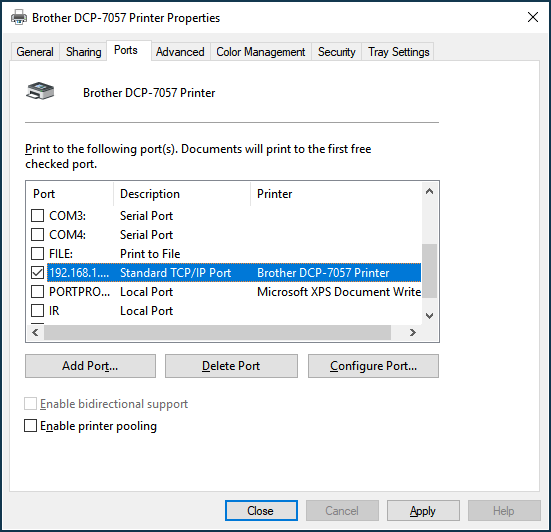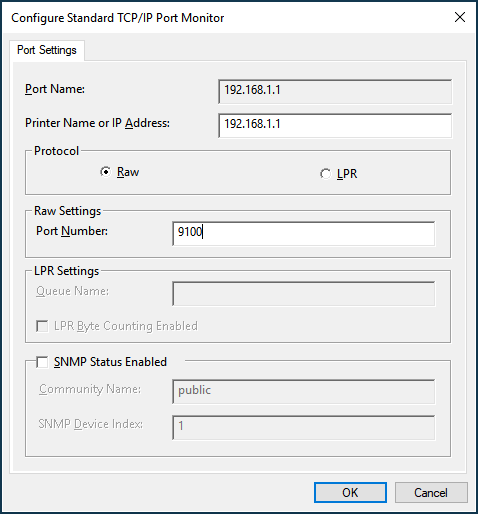Direkt modda yazıcı bağlantısı
Direkt modda bir USB yazıcı bağlantısı örneğini ele alalım.
İlk olarak yazıcının bağlantısını ‘'Yazıcı Bağlantısı Kurma’ talimatına göre kurun. Varsayılan olarak yazıcı, CIFS protokolü ile bağlanır ancak çıktı alamıyorsanız bağlantı tipini ‘Direkt’ bağlantıya çevirin.
Bağlı yazıcıları ‘Yönetim’ menüsünün altında bulunan ‘Uygulamalar’ sayfasından yönetebilirsiniz. Bir yazıcı seçiniz.
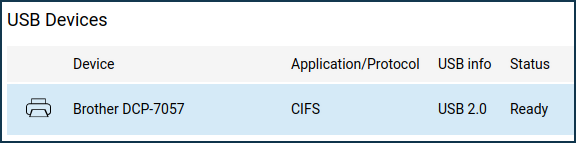
Ekranda beliren ‘Yazıcı kurulumu’ penceresinden ‘Bağlantı tipi’ kısmında ‘Direkt’ bağlantıyı seçin. Direkt bağlantılarda varsayılan port sayısı
9100’dır. Gerekmedikçe port sayısının varsayılan değerini değiştirmemeniz tavsiye edilmektedir.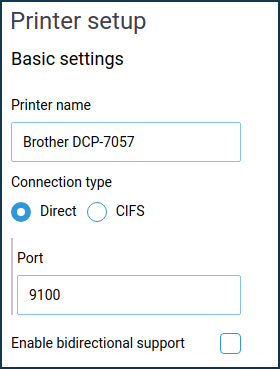
Önemli
Bilgisayarınızda bulunan firewall güvenlik duvarının yazıcıyı engellemediğinden emin olun (router
port 9100,spoolserv.exetarafından kullanılmaktadır). Bilgisayarınızda kullandığınız firewall’un üreticisi ile irtibata geçerek konuyla ilgili ayrıntılı bilgi alabilirisiniz.Port 9100, RAW protokolü tarafından kullanılan varsayılan porttur ve değiştirilebilir. Yazıcınızın kullandığı portu, işletim sisteminizde yazıcı özelliklerine girerek kontrol edebilirisiniz.Windows işletim sisteminde yazıcı kurulumu. Bizim verdiğimiz örnekte Windows’ta Brother DCP-7057 kurulumu yapılacak.
‘Ayarlar’ sayfasında ‘Cihazlar’ menüsünden ‘Yazıcılar ve Tarayıcılar’a gidin. Yazıcı kurulumuna yardımcı olacak sihirbazı çalıştırmak için ‘Yazıcı veya Tarayıcı Ekleyin’ butonuna tıklayınız.
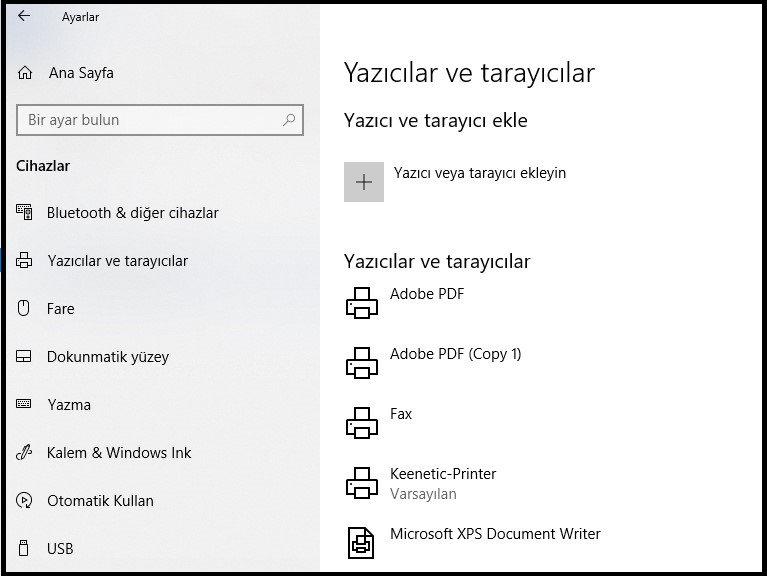
Karşınıza yazıcı kurulum sihirbazı sayfası çıkacaktır. ‘Manuel ayarlar ile yerel bir yazıcı veya ağa bağlı yazıcı ekle’yi seçin.
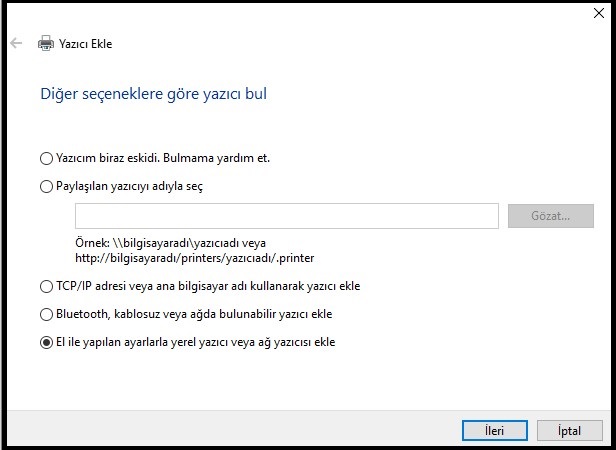
Not
In Windows 7, in the 'What type of printer do you want to install?' window, click on 'Add a network, wireless or Bluetooth printer'.
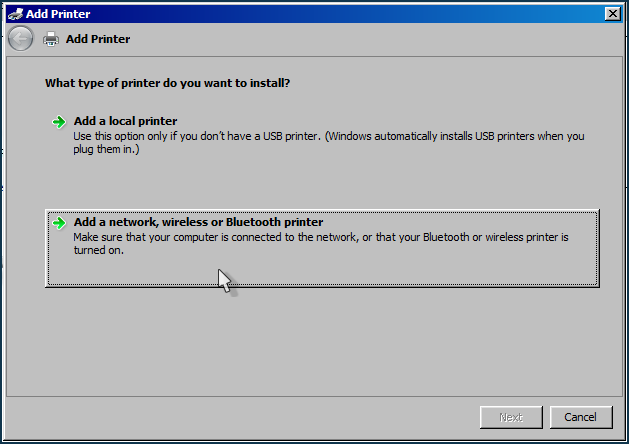
‘Yeni bir ağ oluştur’a tıklayın ve ardından ‘Port Tipi’ alanında ‘'Standart TCP/IP Port'u seçin.
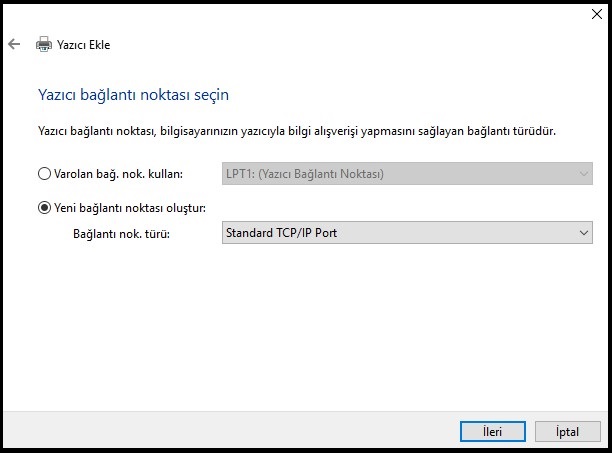
Açılacak pencerede, 'Hostname veya IP adresi' alanına Keenetic’in yerel IP adresini girin (varsayılan
192.168.1.1).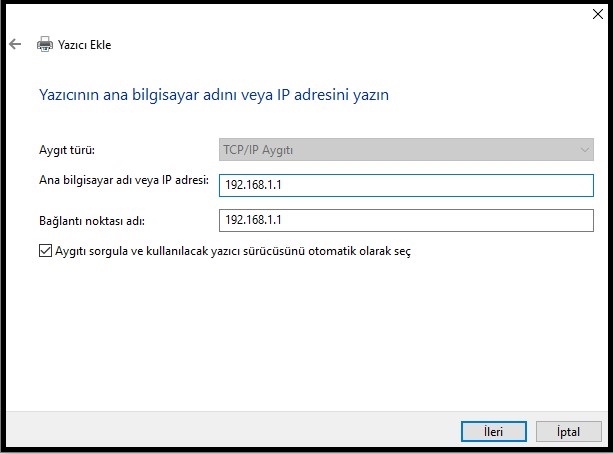
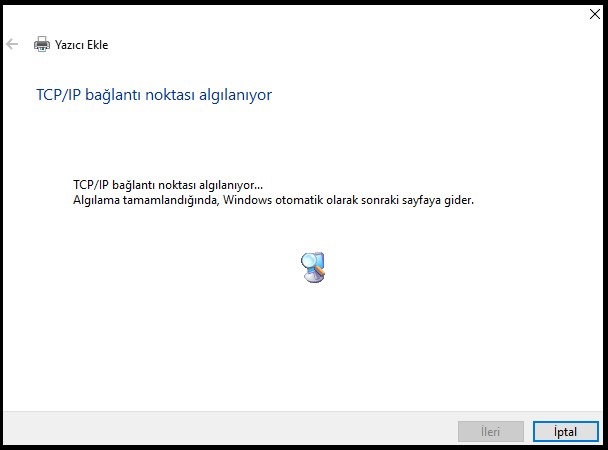
Açılacak pencerede, ‘Aygıt Tipi’ bölümünde yer alan ‘’Standart’ alanda 'Hewlett Packard Jet Direct' değerini belirtin.
Bu aygıtın adı önemli değildir, bu parametre yalnızca bağlantı tipini ‘Direkt’ olarak tanımlar ve Hewlett Packard marka yazıcıların yanı sıra diğer farklı marka yazıcıların (Epson, Brother, Xerox…) kurulumunda da seçilebilir.
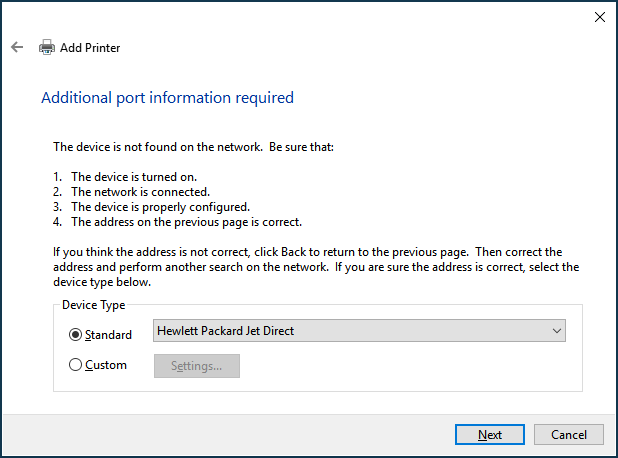
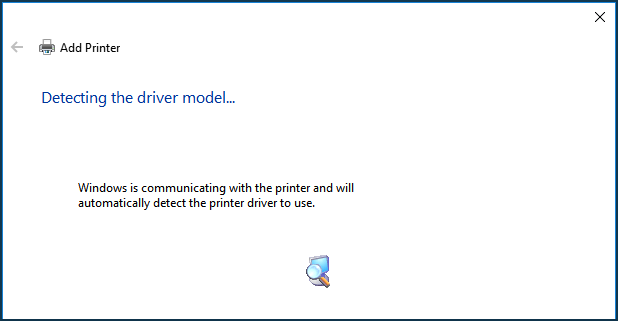
Bir sonraki adımda karşınıza yazıcı sürücüsü kurulum penceresi çıkacaktır. Yazıcınızın markasını ve modelini aşağıdaki listeden seçin. Yazıcınızın markası listede belirtilememiş ise diskten sürücü kurulumunu yapın.
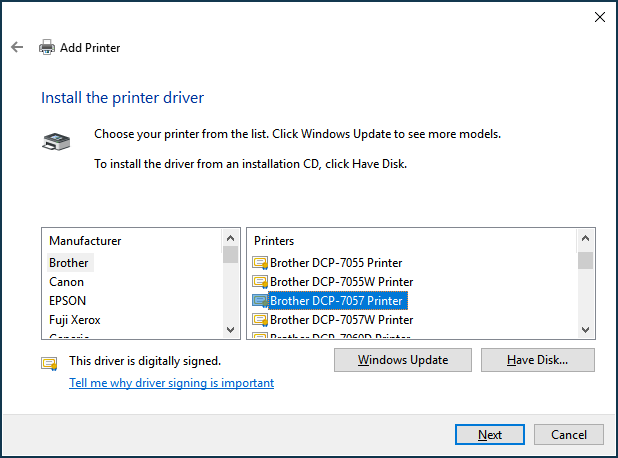
Normal şartlarda yazıcı ile birlikte bir kurulum CD’si verilir. Yazıcınızla birlikte bir kurulum CD’si verilmemiş ise yazıcı sürücüsünü İnternet üzerinden (ilgili markanın kendi web sitesinden) karşıdan yükleyebilirsiniz. Sürücüyü karşıdan yükleyin, sabit sürücünüzde bulunan bir klasöre çıkartın ve ardından sürücünün nereye indirileceğini belirleyin.
Yazıcı kurulum sihirbazını tamamlamak için ‘Sonlandır' a tıklayın.
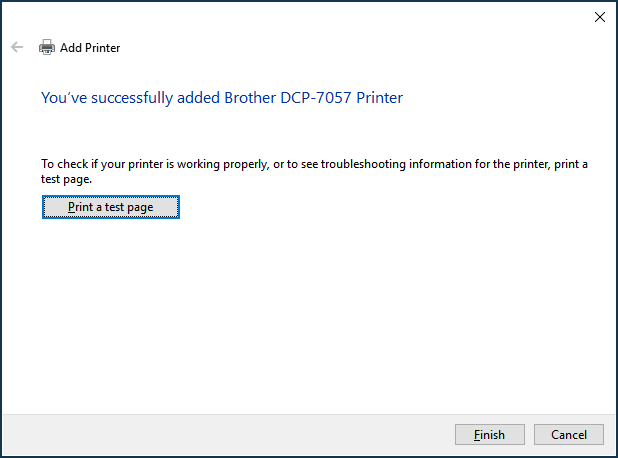
‘Yazıcılar ve Tarayıcılar’ kısmına bir yazıcı eklediğinizden emin olun.
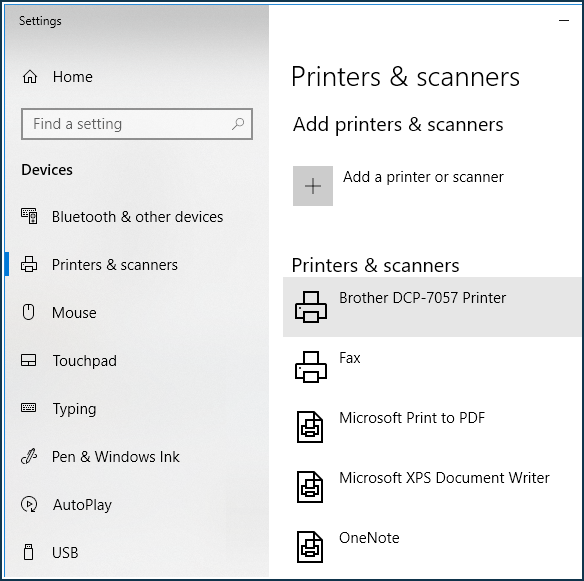
Yazıcının özelliklerine göz atın. ‘Portlar’ sekmesine tıklayın. Seçenekleri görüntülemek için ‘Port Konfigürasyonu’na tıklayın.